باتری جریان ردوکس وانادیوم
معرفی
باتریهای جریان ردوکس انرژی را در الکترولیتهای مایع ذخیره میکنند که از طریق سلول پمپ میشوند و در مخازن خارجی ذخیره میشوند، نه در الکترودهای متخلخل مانند باتریهای معمولی. این رویکرد راه حل های جالبی برای ذخیره سازی انرژی کم هزینه، تسطیح بار و تراشیدن پیک قدرت ارائه می دهد.
باتری جریان ردوکس وانادیوم از دو محلول الکترولیت مختلف استفاده می کند، یکی برای سمت منفی سلول و دیگری برای سمت مثبت. این دو محلول با استفاده از یک غشای تبادل یونی که امکان انتقال یونها (عمدتاً پروتونها) را بین دو بخش سلولی فراهم میکند، در سلول جدا میشوند. اصل باتری جریان ردوکس وانادیوم در شکل 1 نشان داده شده است .
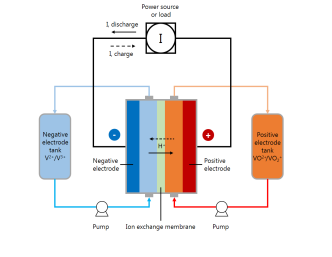
شکل 1: شماتیک سیستم باتری جریان ردوکس وانادیوم.
این مثال نشان میدهد که چگونه میتوان مدلی متشکل از دو محفظه سلولی متفاوت، با ترکیبات یونی و واکنشهای الکترودی متفاوت ساخت که توسط یک غشای تبادل یونی از هم جدا شدهاند. این مدل نسخه اصلاح شده آثار منتشر شده ( مراجعه 1 و مرجع 2 ) است.
همچنین برای چگونگی ساخت یک مدل باتری جریان گذرا با جفت کردن مدل سلولی به توازن جرم برای مخازن ذخیرهسازی خارجی، به مثال Application Libraries نگاه کنید .
تعریف مدل
هندسه سلول در شکل 2 نشان داده شده است . این مدل شامل سه حوزه است، یک الکترود متخلخل منفی ( ضخامت 4 میلی متر)، یک غشای تبادل یونی ( ضخامت 203 میکرومتر ) و یک الکترود متخلخل مثبت ( ضخامت 4 میلی متر). ارتفاع سلول 35 میلی متر است.
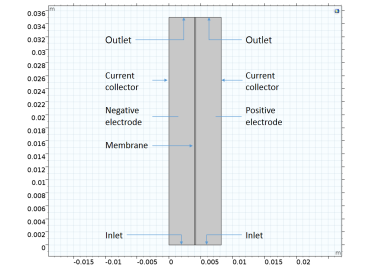
شکل 2: هندسه مدل. سه حوزه: الکترود منفی، غشاء، الکترود مثبت.
هر طرف سلول با یک الکترولیت حاوی اسید سولفوریک و یک جفت ردوکس وانادیوم تغذیه می شود (به زیر مراجعه کنید)، که از طریق الکترودهای متخلخل جریان دارد. مایع از پایین با سرعت ثابتی در جهت y وارد سلول می شود که مربوط به سرعت جریان 30 میلی لیتر در دقیقه در عمق سلول 28.5 میلی متر است.
الکترود سمت چپ به زمین متصل می شود و جریان با چگالی جریان متوسط 100 میلی آمپر بر سانتی متر مربع از سمت راست ترین مرز سلول خارج می شود .
مدلها برای یک مورد ثابت با مجموعه معینی از غلظت ورودی حل میکنند.
گونه های الکترولیت مایع و واکنش های الکترود
الکترولیت منفی حاوی یون های زیر است:
• | H + |
• | HSO 4 – |
• | SO 4 2 – |
• | V 3 + |
• | V2 + _ |
واکنش الکترود منفی:
پتانسیل تعادل برای این واکنش با استفاده از معادله نرنست بر اساس محاسبه می شود
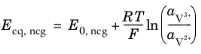
که در آن E 0 ، neg پتانسیل مرجع برای واکنش الکترود است (واحد SI: V)، a i فعالیت شیمیایی گونه i (بدون بعد)، R ثابت گاز مولی است ( 8.31 J/(mol·K))، T دمای سلول (واحد SI: K) و F ثابت فارادی (96485 s·A/mol) است.
یک نوع بیان سینتیک باتلر-ولمر برای واکنش الکترود منفی با توجه به موارد زیر استفاده می شود:

که در آن A مساحت سطح ویژه (واحد SI: m 2 / m 3 ) الکترود متخلخل، α منفی ضریب انتقال (بدون بعد)، k منفی ثابت سرعت است.
مازاد پتانسیل، η neg (واحد SI: V)، به صورت تعریف می شود
الکترولیت مثبت حاوی یون های زیر است:
• | H + |
• | HSO 4 – |
• | SO 4 2 – |
• | VO 2 + |
• | VO 2 + |
واکنش الکترود مثبت:
با پتانسیل تعادل محاسبه شده بر اساس:
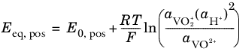
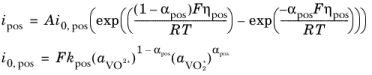
غشای تبادل یونی وظیفه انتقال یون های زیر را بر عهده دارد:
• | H + |
• | HSO 4 – |
• | SO 4 2 – |
• | V 3 + |
• | V2 + _ |
• | VO 2 + |
• | VO 2 + |
تفکیک اسید سولفوریک
اولین مرحله تفکیک اسید سولفوریک کامل فرض می شود
در حالی که مرحله دوم
با استفاده از عبارت منبع تفکیک، r d توضیح داده شده است :
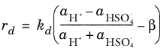
که در آن k d یک پارامتر نرخ و β درجه تفکیک است.
معادلات انتقال یون
در این مدل از معادلات نرنست – پلانک برای شار یون و انتقال بار استفاده می شود که به وسیله آن معادله زیر شار مولی گونه های i، Ni را به دلیل انتشار، مهاجرت و همرفت توصیف می کند:
اولین عبارت شار انتشار است، D i ضریب انتشار است (واحد SI: m2 / s). اصطلاح مهاجرت شامل تعداد بار گونه z i ، تحرک گونه u mob ،i (واحد SI: s·mol/kg) و پتانسیل الکترولیت (  ) می باشد. در عبارت همرفتی، u نشان دهنده بردار سرعت سیال است (واحد SI: m/s).
) می باشد. در عبارت همرفتی، u نشان دهنده بردار سرعت سیال است (واحد SI: m/s).
چگالی جریان الکترولیت با استفاده از قانون فارادی با جمعآوری کمکهای شارهای مولی، ضرب در بارهای گونه محاسبه میشود، با مشاهده اینکه عبارت همرفتی به دلیل شرایط الکتروخنثی ناپدید میشود (به نظریه توزیع جریان سوم، Nernst- مراجعه کنید. رابط پلانک):
(1)
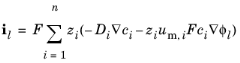
سپس از بقای بار برای محاسبه پتانسیل الکترولیت استفاده می شود.
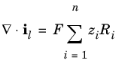
که در آن عبارات Ri منابع واکنش ناشی از واکنش های الکترود متخلخل هستند.
این مدل هنگام حل پتانسیل الکترولیت در الکترودهای متخلخل از طریق توزیع جریان سوم، رابط Nernst-Planck از معادله 1 استفاده می کند.
در حوزههای الکترود متخلخل منفی و مثبت، جایی که الکترولیت آزاد وجود دارد، غلظت همه یونها از نظر بزرگی یکسان است و گرادیان c i ناچیز نیست . با این حال، غشاء از یک الکترولیت پلیمری تشکیل شده است که یونهای منفی اضافی در ماتریس پلیمری ثابت شدهاند که به این معنی است که غلظت این گونه ثابت است. در حوزه غشای تبادل یونی، یک بار فضایی ثابت،  هنگام محاسبه مجموع بارها در شرایط خنثی الکتریکی اضافه میشود:
هنگام محاسبه مجموع بارها در شرایط خنثی الکتریکی اضافه میشود:
(2)
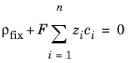
بار فضایی ثابت بر حسب غلظت بار غشا تجویز میشود که با استفاده از یک جارو کمکی در این مدل تغییر میکند.
غشاء – شرایط مرزی الکترود متخلخل
شرایط قهوه ای
شرایط مرزی در مرزهای بین غشاء و حوزه الکترود متخلخل به روش زیر تنظیم می شود.
برای گونه هایی که در دو طرف الکترود غشایی وجود دارند، رابطه زیر را بین پتانسیل ها و غلظت ها داریم:
(3)
که در آن c i ، m غلظت گونه در غشا، و c i، غلظت گونه در الکترولیت آزاد و z i بار مربوطه است. جابجایی پتانسیل ناشی از معادله 3 پتانسیل دانان نامیده می شود ( مرجع 3 ). ویژگی مرز غشاء تبادل یون در توزیع جریان سوم، رابط Nernst–Planck برای تعریف شرایط دانان استفاده می شود.
واکنش های خود تخلیه
در مرز الکترود مثبت غشاء،  و
و  فرض می شود که فوراً اکسید می شوند.
فرض می شود که فوراً اکسید می شوند.
و
به طوری که
(4)
به همین ترتیب، غلظت  و
و  در مرزهای الکترود منفی غشاء صفر در نظر گرفته می شود:
در مرزهای الکترود منفی غشاء صفر در نظر گرفته می شود:
(5)
در نتیجه واکنش های کاهشی
و
واکنشهای سریع اکسیداسیون/کاهش با استفاده از نوع سینتیک واکنش سریع برگشتناپذیر گره سطح الکترود اجرا میشوند.
نتایج و بحث
شکل 3 غلظت یون های V3 + و VO2 + را در الکترودهای متخلخل برای غلظت بار غشا 1900- mol/m3 نشان می دهد . غلظت یون برای این گونه ها به سمت کلکتورهای فعلی و به سمت خروجی ها بیشتر است.
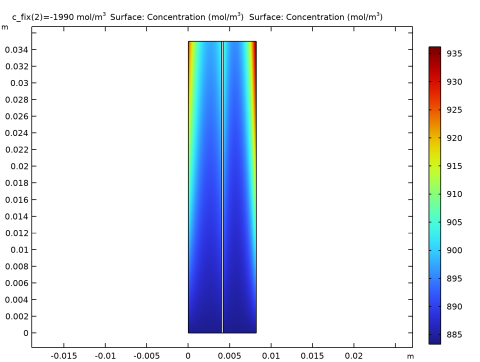
شکل 3: غلظت یون های V3 + (محفظه سمت چپ) و VO 2+ (محفظه سمت راست) برای غلظت بار غشا 1900- mol/ m3 .
شکل 4 غلظت یون های V2 + و VO2 + را برای غلظت بار غشا 1900- mol/m3 نشان می دهد . تخلیه در امتداد جهت جریان و همچنین به سمت هر دو طرف جمع کننده جریان و غشاء الکترودها رخ می دهد.
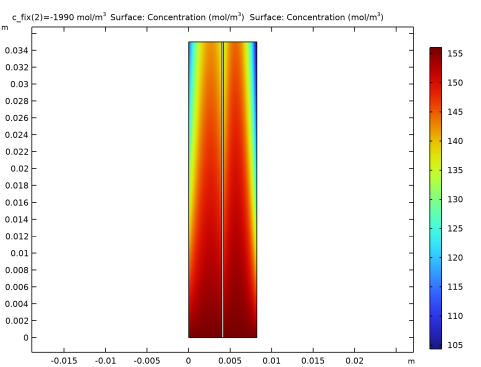
شکل 4: غلظت یون های V2 + (محفظه سمت چپ) و VO 2 + (محفظه سمت راست) برای غلظت بار غشا 1900- mol/ m3 .
شکل 5 پتانسیل الکترولیت را برای غلظت بار غشا 1900- mol/m3 نشان می دهد که به سمت کلکتور جریان مثبت کاهش می یابد.
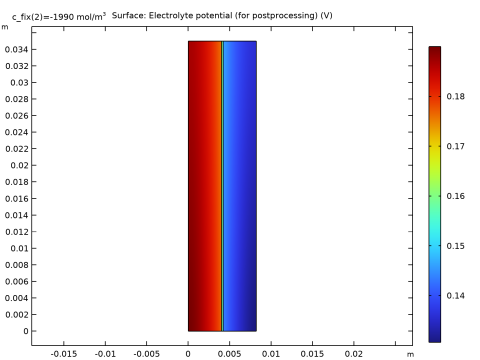
شکل 5: پتانسیل الکترولیت برای غلظت بار غشا 1900- mol/ m3 .
شکل 6 نمودار خط برش پتانسیل الکترولیت را در نیمی از ارتفاع سلول نشان می دهد. تغییرات پتانسیل دانان در مرزهای غشاء به وضوح در شکل قابل مشاهده است.
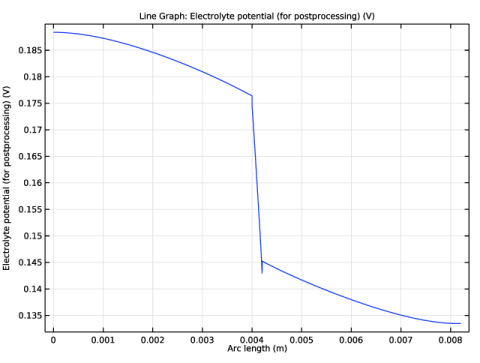
شکل 6: پتانسیل الکترولیت در امتداد یک خط افقی که در سلول y = h /2 قرار دارد.
شکل 7 منبع واکنش الکترود را در نیمی از ارتفاع سلول نشان می دهد. حداکثر به سمت کلکتورهای جریان قرار دارد و حداقل در وسط الکترودها قرار دارد. دلیل این پدیده رسانایی مشابه هر دو فاز (الکترولیت و الکترود) الکترودهای متخلخل است.
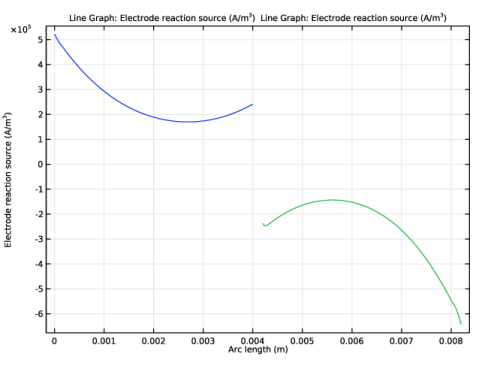
شکل 7: منبع واکنش الکترود در الکترودهای متخلخل در امتداد یک خط افقی قرار گرفته در سلول y = h /2.
شکل 8 لگاریتم سرعت مطلق واکنش تفکیک را نشان می دهد. به جز موارد بسیار نزدیک به مرزها، نرخ ها به طور کلی بسیار پایین هستند، که نشان می دهد به سرعت به تعادل می رسد.
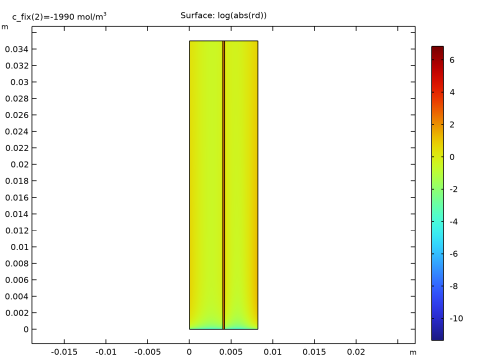
شکل 8: سرعت تفکیک اسید سولفوریک.
شکل 9 غلظت محلی گونه های اسید سولفوریک را در نیمی از ارتفاع سلول نشان می دهد. در الکترودها، گرادیان ها فقط نزدیک به غشاء دیده می شوند. این به دلیل هجوم و خروج پروتون ها در مرزهای غشاء در ترکیب با واکنش تجزیه اسید است.
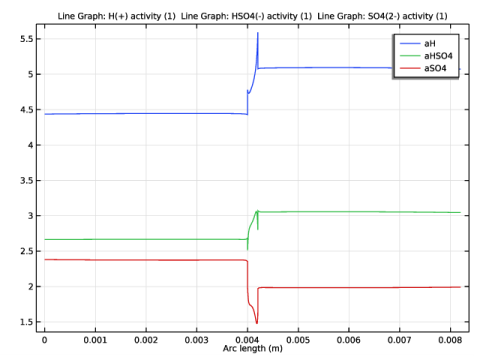
شکل 9: گونه های اسید سولفوریک در امتداد یک خط افقی قرار گرفته در سلول y = h /2.
شکل 10 غلظت محلی گونه وانادیوم را در نیمی از ارتفاع سلول نشان می دهد. بیشترین شیب گونه های وانادیوم در غشای تبادل یونی دیده می شود.
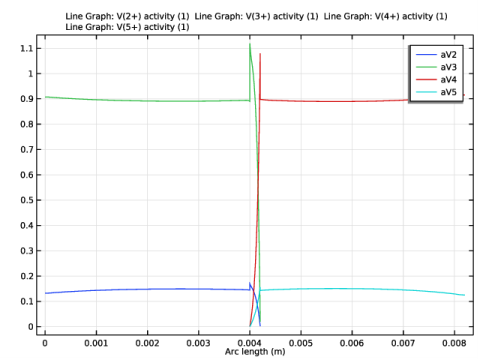
شکل 10: گونه های وانادیوم در امتداد یک خط افقی قرار گرفته در سلول y = h /2.
شکل 11 شار محلی گونه های اسید سولفوریک را در نیمی از ارتفاع سلول نشان می دهد. شارها حداکثر نزدیک به غشای تبادل یونی هستند.
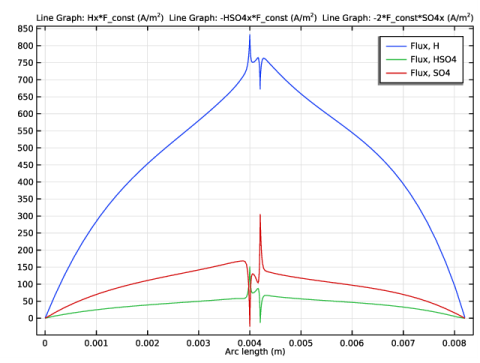
شکل 11: گونه های اسید سولفوریک در امتداد یک خط افقی قرار گرفته در سلول y = h /2 روان می شوند.
منابع
1. K. Knehr، E Agar، C. Dennison، A. Kalidindi، و E. Kumbur، “یک مدل باتری جریان گذرا وانادیوم که شامل متقاطع وانادیوم و انتقال آب از طریق غشاء است”، J. Electrochem. Soc. ، جلد 159، شماره 9، صفحات A1446–A1459، 2012.
2. AA Shah، MJ Watt-Smith و FC Walsh “یک مدل عملکرد پویا برای باتری های جریان اکسیداسیون و کاهش شامل گونه های محلول”، Electrochimica Acta جلد. 53، صفحات 8087-8100، 2008.
3. KW Knehr و EC Kumbur، «ولتاژ مدار باز باتریهای جریان ردوکس وانادیوم: اختلاف بین مدلها و آزمایشها»، Electrochemistry Communications ، جلد. 13، صفحات 342-345، 2011
مسیر کتابخانه برنامه: Battery_Design_Module/Flow_Batteries/v_flow_battery
دستورالعمل های مدل سازی
از منوی File ، New را انتخاب کنید .
جدید
در پنجره جدید ، روی  Model Wizard کلیک کنید .
Model Wizard کلیک کنید .
مدل جادوگر
1 | در پنجره Model Wizard روی |
سه رابط توزیع جریان سوم، Nernst Planck را به مدل خود اضافه کنید. آنها فیزیک دو الکترود متخلخل و غشاء را نشان خواهند داد.
2 | در درخت Select Physics ، Electrochemistry>Tertiary Current Distribution، Nernst-Planck>Tertiary، Electroneutrality (tcd) را انتخاب کنید . |
3 | روی افزودن کلیک کنید . |
4 | در قسمت متنی Number of species ، 5 را تایپ کنید . |
5 | در جدول غلظت ، تنظیمات زیر را وارد کنید: |
cSO4_neg |
cHSO4_neg |
cH_neg |
cV2 |
cV3 |
6 | در قسمت نوشتاری پتانسیل الکترولیت ، phil_neg را تایپ کنید . |
7 | در فیلد متن Electric Potential ، phis_neg را تایپ کنید . |
8 | در درخت Select Physics ، Electrochemistry>Tertiary Current Distribution، Nernst-Planck>Tertiary، Electroneutrality (tcd) را انتخاب کنید . |
9 | روی افزودن کلیک کنید . |
10 | در قسمت متنی Number of species ، 7 را تایپ کنید . |
11 | در جدول غلظت ، تنظیمات زیر را وارد کنید: |
cSO4_mem |
cHSO4_mem |
cH_mem |
cV2_mem |
cV3_mem |
cV4_mem |
cV5_mem |
12 | در قسمت متنی الکترولیت پتانسیل ، phil_mem را تایپ کنید . |
13 | در فیلد متن Electric Potential ، phis_mem را تایپ کنید . |
14 | در درخت Select Physics ، Electrochemistry>Tertiary Current Distribution، Nernst-Planck>Tertiary، Electroneutrality (tcd) را انتخاب کنید . |
15 | روی افزودن کلیک کنید . |
16 | در قسمت متنی Number of species ، 5 را تایپ کنید . |
17 | در جدول غلظت ، تنظیمات زیر را وارد کنید: |
cSO4_pos |
cHSO4_pos |
cH_pos |
cV4 |
cV5 |
18 | در قسمت نوشتاری پتانسیل الکترولیت ، phil_pos را تایپ کنید . |
19 | در فیلد نوشتاری پتانسیل الکتریکی ، phis_pos را تایپ کنید . |
20 |
21 | در درخت Select Study ، Preset Studies for Selected Physics Interfaces>Stationary with Initialization را انتخاب کنید . |
22 |
تعاریف جهانی
پارامترهای مدل را از یک فایل متنی اضافه کنید.
پارامترهای 1
1 | در پنجره Model Builder ، در قسمت Global Definitions روی Parameters 1 کلیک کنید . |
2 | در پنجره تنظیمات برای پارامترها ، بخش پارامترها را پیدا کنید . |
3 |
4 | به پوشه Application Libraries مدل بروید و روی فایل v_flow_battery_parameters.txt دوبار کلیک کنید . |
هندسه 1
هندسه را به صورت اتحاد سه مستطیل (دو الکترود متخلخل و حوزه غشاء) رسم کنید.
الکترود منفی
1 | در نوار ابزار Geometry ، روی |
2 | در پنجره تنظیمات برای Rectangle ، بخش Size and Shape را پیدا کنید . |
3 | در قسمت متن Width ، L_e را تایپ کنید . |
4 | در قسمت متن ارتفاع ، H_cell را تایپ کنید . |
5 | قسمت Selections of Resulting Entities را پیدا کنید . تیک گزینه Resulting objects selection را انتخاب کنید . |
6 | در قسمت نوشتار برچسب ، الکترود منفی را تایپ کنید . |
غشاء
1 | در نوار ابزار Geometry ، روی |
2 | در پنجره تنظیمات برای Rectangle ، بخش Size and Shape را پیدا کنید . |
3 | در قسمت متن Width ، L_m را تایپ کنید . |
4 | در قسمت متن ارتفاع ، H_cell را تایپ کنید . |
5 | قسمت Position را پیدا کنید . در قسمت متن x ، L_e را تایپ کنید . |
6 | قسمت Selections of Resulting Entities را پیدا کنید . تیک گزینه Resulting objects selection را انتخاب کنید . |
7 | در قسمت Label text، عبارت Membrane را تایپ کنید . |
الکترود مثبت
1 | در نوار ابزار Geometry ، روی |
2 | در پنجره تنظیمات برای Rectangle ، بخش Size and Shape را پیدا کنید . |
3 | در قسمت متن Width ، L_e را تایپ کنید . |
4 | در قسمت متن ارتفاع ، H_cell را تایپ کنید . |
5 | قسمت Position را پیدا کنید . در قسمت متن x ، L_e+L_m را تایپ کنید . |
6 | قسمت Selections of Resulting Entities را پیدا کنید . تیک گزینه Resulting objects selection را انتخاب کنید . |
7 | در قسمت نوشتار برچسب ، الکترود مثبت را تایپ کنید . |
8 |
9 |
هندسه را با شکل 2 مقایسه کنید .
تعاریف
متغیرهای خاص دامنه را اضافه کنید.
متغیرهای الکترود منفی
1 | در نوار ابزار صفحه اصلی ، روی |
2 | در پنجره تنظیمات برای متغیرها ، قسمت انتخاب موجودیت هندسی را پیدا کنید . |
3 | از لیست سطح نهاد هندسی ، دامنه را انتخاب کنید . |
4 | از لیست انتخاب ، الکترود منفی را انتخاب کنید . |
5 | قسمت Variables را پیدا کنید . |
6 | به پوشه Application Libraries مدل بروید و روی فایل v_flow_battery_negative_variables.txt دوبار کلیک کنید . |
7 | در قسمت نوشتار برچسب ، متغیرهای الکترود منفی را تایپ کنید . |
متغیرهای غشایی
1 | در نوار ابزار صفحه اصلی ، روی |
2 | در پنجره تنظیمات برای متغیرها ، قسمت انتخاب موجودیت هندسی را پیدا کنید . |
3 | از لیست سطح نهاد هندسی ، دامنه را انتخاب کنید . |
4 | از لیست انتخاب ، غشاء را انتخاب کنید . |
5 | قسمت Variables را پیدا کنید . |
6 | به پوشه Application Libraries مدل بروید و روی فایل v_flow_battery_membrane_variables.txt دوبار کلیک کنید . |
7 | در قسمت نوشتار برچسب ، متغیرهای غشایی را تایپ کنید . |
متغیرهای الکترود مثبت
1 | در نوار ابزار صفحه اصلی ، روی |
2 | در پنجره تنظیمات برای متغیرها ، قسمت انتخاب موجودیت هندسی را پیدا کنید . |
3 | از لیست سطح نهاد هندسی ، دامنه را انتخاب کنید . |
4 | از لیست انتخاب ، الکترود مثبت را انتخاب کنید . |
5 | قسمت Variables را پیدا کنید . |
6 | به پوشه Application Libraries مدل بروید و روی فایل v_flow_battery_positive_variables.txt دوبار کلیک کنید . |
7 | در قسمت نوشتار برچسب ، متغیرهای الکترود مثبت را تایپ کنید . |
توزیع جریان سوم، NERNST-PLANCK (منفی)
اکنون شروع به تعریف مدل های توزیع فعلی کنید. با الکترود متخلخل منفی شروع کنید.
1 | در پنجره Model Builder ، در بخش 1 (comp1) روی توزیع جریان سوم ، Nernst-Planck (tcd) کلیک کنید . |
2 | در پنجره تنظیمات برای توزیع جریان سوم ، Nernst-Planck ، توزیع جریان سوم، Nernst-Planck (منفی) را در قسمت نوشتاری Label تایپ کنید. |
3 | قسمت انتخاب دامنه را پیدا کنید . از لیست انتخاب ، الکترود منفی را انتخاب کنید . |
4 | بخش ضخامت خارج از صفحه را پیدا کنید . در قسمت متن d z ، wCell را تایپ کنید . |
هزینه گونه 1
1 | در پنجره Model Builder ، در قسمت Component 1 (comp1)>Terciary Current Distribution، Nernst-Planck (منفی) (tcd) روی Species Charges 1 کلیک کنید . |
2 | در پنجره Settings for Species Charges ، بخش Charge را پیدا کنید . |
3 | در قسمت متن z cSO4neg ، -2 را تایپ کنید . |
4 | در قسمت متن z cHSO4neg ، -1 را تایپ کنید . |
5 | در قسمت متن z cHneg ، 1 را تایپ کنید . |
6 | در قسمت متن z cV2 ، 2 را تایپ کنید . |
7 | در قسمت متن z cV3 ، 3 را تایپ کنید . |
الکترود متخلخل 1
1 | در نوار ابزار Physics ، روی |
2 | در پنجره تنظیمات برای الکترود متخلخل ، بخش انتخاب دامنه را پیدا کنید . |
3 | از لیست انتخاب ، الکترود منفی را انتخاب کنید . |
4 | قسمت Convection را پیدا کنید . بردار u را به صورت مشخص کنید |
0 | ایکس |
v | y |
5 | بخش هدایت جریان الکترود را پیدا کنید . از لیست σ ، User defined را انتخاب کنید . در قسمت متن مرتبط، sigma_e را تایپ کنید . |
6 | قسمت Diffusion را پیدا کنید . در قسمت متنی D cSO4neg ، DSO4 را تایپ کنید . |
7 | در قسمت متنی D cHSO4neg ، DHSO4 را تایپ کنید . |
8 | در قسمت متن D cHneg ، DH را تایپ کنید . |
9 | در قسمت متنی D cV2 ، DV2 را تایپ کنید . |
10 | در قسمت متنی D cV3 ، DV3 را تایپ کنید . |
11 | قسمت Porous Matrix Properties را پیدا کنید . در قسمت متن ε l ، epsilon را تایپ کنید . |
12 | قسمت Effective Transport Parameter Correction را پیدا کنید . از لیست رسانایی الکتریکی ، بدون اصلاح را انتخاب کنید . |
واکنش الکترود متخلخل 1
1 | در پنجره Model Builder ، روی Porous Electrode Reaction 1 کلیک کنید . |
2 | در پنجره تنظیمات برای واکنش الکترود متخلخل ، بخش ضرایب استوکیومتری را پیدا کنید . |
3 | در قسمت متنی ν cV2 ، 1 را تایپ کنید . |
4 | در قسمت متن ν cV3 ، -1 را تایپ کنید . |
5 | قسمت Equilibrium Potential را پیدا کنید . در قسمت متن Eq ,ref ( T ) E0_neg را تایپ کنید . |
6 | بخش سینتیک الکترود را پیدا کنید . در قسمت متن i 0,ref ( T ) i0ref_neg را تایپ کنید . |
7 | در قسمت متن α a ، alpha_neg را تایپ کنید . |
8 | قسمت Active Specific Surface Area را پیدا کنید . در قسمت متن a v ، a را تایپ کنید . |
واکنش ها 1
1 | در نوار ابزار Physics ، روی |
2 | در پنجره تنظیمات برای واکنشها ، قسمت انتخاب دامنه را پیدا کنید . |
3 | از لیست انتخاب ، الکترود منفی را انتخاب کنید . |
4 | قسمت Reaction Rates را پیدا کنید . در قسمت متن R cSO4neg ، -rd را تایپ کنید . |
5 | در قسمت نوشتاری R cHSO4neg ، rd را تایپ کنید . |
6 | در قسمت متن R cHneg ، -rd را تایپ کنید . |
زمین برق 1
1 | در نوار ابزار Physics ، روی |
2 | فقط مرز 1 را انتخاب کنید. |
جریان 1
1 | در نوار ابزار Physics ، روی |
2 | فقط مرز 2 را انتخاب کنید. |
3 | در پنجره تنظیمات برای Inflow ، بخش Concentration را پیدا کنید . |
4 | در قسمت متنی c 0,cHSO4neg ، cHSO4_0_neg را تایپ کنید . |
5 | در قسمت متنی c 0,cHneg ، cH_0_neg را تایپ کنید . |
6 | در قسمت متنی c 0,cV2 ، cV2_0 را تایپ کنید . |
7 | در قسمت متنی c 0,cV3 ، cV3_0 را تایپ کنید . |
8 | قسمت Boundary Condition Type را پیدا کنید . از لیست، Flux (Danckwerts) را انتخاب کنید . |
خروجی 1
1 | در نوار ابزار Physics ، روی |
2 | فقط مرز 3 را انتخاب کنید. |
مرز غشاء تبادل یونی 1
پتانسیل الکترولیت و غلظت گونه ها در غشاء و الکترودهای متخلخل با استفاده از بیان پتانسیل دانان در مرز بین غشاء و الکترود متخلخل جفت می شوند.
1 | در نوار ابزار Physics ، روی |
2 | فقط مرز 4 را انتخاب کنید. |
3 | در پنجره تنظیمات برای مرز غشاء تبادل یون ، قسمت مرز غشاء تبادل یون را پیدا کنید . |
4 | از لیست φ m ، پتانسیل الکترولیت (tcd2) را انتخاب کنید . |
5 | از لیست مدل های انتقال غشای تبادل یونی ، یون های متعدد را انتخاب کنید . |
6 | در قسمت متنی c mem,cSO4neg ، cSO4_mem را تایپ کنید . |
7 | تیک Species cHSO4_neg را انتخاب کنید . |
8 | در قسمت نوشتاری c mem,cHSO4neg ، cHSO4_mem را تایپ کنید . |
9 | تیک Species cH_neg را انتخاب کنید . |
10 | در قسمت متن c mem,cHneg ، cH_mem را تایپ کنید . |
11 | تیک Species cV2 را انتخاب کنید . |
12 | در قسمت متنی c mem,cV2 ، cV2_mem را تایپ کنید . |
13 | تیک Species cV3 را انتخاب کنید . |
14 | در قسمت متن c mem,cV3 ، cV3_mem را تایپ کنید . |
چگالی جریان الکترود 1
چگالی جریان الکترود را برای تعادل جریان اضافه کنید.
1 | در نوار ابزار Physics ، روی |
2 | فقط مرز 4 را انتخاب کنید. |
3 | در پنجره تنظیمات برای چگالی جریان الکترود ، قسمت چگالی جریان الکترود را پیدا کنید . |
4 | در قسمت متنی i n ,s ، -tcd2.itot را تایپ کنید . |
مقادیر اولیه 1
1 | در پنجره Model Builder ، روی مقادیر اولیه 1 کلیک کنید . |
2 | در پنجره تنظیمات برای مقادیر اولیه ، قسمت مقادیر اولیه را پیدا کنید . |
3 | در قسمت متن cHSO 4 neg ، cHSO4_0_neg را تایپ کنید . |
4 | در قسمت متن cH neg ، cH_0_neg را تایپ کنید . |
5 | در قسمت متنی cV 2 ، cV2_0 را تایپ کنید . |
6 | در قسمت متنی cV 3 ، cV3_0 را تایپ کنید . |
توزیع جریان سوم، NERNST-PLANCK (غشاء تبادل یونی)
اکنون مدل توزیع جریان سوم را برای غشاء تنظیم کنید.
1 | در پنجره Model Builder ، در بخش 1 (comp1) روی توزیع جریان سوم ، Nernst-Planck 2 (tcd2) کلیک کنید . |
2 | در پنجره تنظیمات برای توزیع جریان سوم ، Nernst-Planck ، توزیع جریان سوم، Nernst-Planck (غشاء تبادل یونی) را در قسمت نوشتاری Label تایپ کنید. |
3 | قسمت انتخاب دامنه را پیدا کنید . از لیست انتخاب ، غشاء را انتخاب کنید . |
4 | بخش ضخامت خارج از صفحه را پیدا کنید . در قسمت متن d z ، wCell را تایپ کنید . |
هزینه گونه 1
1 | در پنجره Model Builder ، در قسمت Component 1 (comp1)>Tertiary Current Distribution، Nernst-Planck (Ion Exchange Membrane) (tcd2) روی Species Charges 1 کلیک کنید . |
2 | در پنجره Settings for Species Charges ، بخش Charge را پیدا کنید . |
3 | در قسمت متن z cSO4mem ، -2 را تایپ کنید . |
4 | در قسمت متن z cHSO4mem ، -1 را تایپ کنید . |
5 | در قسمت متن z cHmem ، 1 را تایپ کنید . |
6 | در قسمت متن z cV2mem ، 2 را تایپ کنید . |
7 | در قسمت متن z cV3mem ، 3 را تایپ کنید . |
8 | در قسمت متن z cV4mem ، 2 را تایپ کنید . |
9 | در قسمت متن z cV5mem ، 1 را تایپ کنید . |
غشای تبادل یونی 1
1 | در نوار ابزار Physics ، روی |
2 | در پنجره تنظیمات برای غشای تبادل یون ، قسمت انتخاب دامنه را پیدا کنید . |
3 | از لیست انتخاب ، غشاء را انتخاب کنید . |
4 | بخش ویژگی های غشای تبادل یون را پیدا کنید . در قسمت r fix text، c_fix*F_const را تایپ کنید . |
5 | قسمت Diffusion را پیدا کنید . در قسمت متنی D cSO4mem ، DSO4 را تایپ کنید . |
6 | در قسمت متنی D cHSO4mem ، DHSO4 را تایپ کنید . |
7 | در قسمت متنی D cHmem ، DH را تایپ کنید . |
8 | در قسمت متنی D cV2mem ، DV2 را تایپ کنید . |
9 | در قسمت متنی D cV3mem ، DV3 را تایپ کنید . |
10 | در قسمت متنی D cV4mem ، DV4 را تایپ کنید . |
11 | در قسمت متنی D cV5mem ، DV5 را تایپ کنید . |
12 | قسمت Porous Matrix Properties را پیدا کنید . در قسمت متن ε l ، 0.1 را تایپ کنید . |
واکنش ها 1
1 | در نوار ابزار Physics ، روی |
2 | در پنجره تنظیمات برای واکنشها ، قسمت انتخاب دامنه را پیدا کنید . |
3 | از لیست انتخاب ، غشاء را انتخاب کنید . |
4 | قسمت Reaction Rates را پیدا کنید . در قسمت متن R cSO4mem ، -rd را تایپ کنید . |
5 | در قسمت نوشتاری R cHSO4mem ، rd را تایپ کنید . |
6 | در قسمت متنی R cHmem ، -rd را تایپ کنید . |
سطح الکترود 1
1 | در نوار ابزار Physics ، روی |
2 | فقط مرز 4 را انتخاب کنید. |
واکنش الکترود 1
1 | در پنجره Model Builder ، روی Electrode Reaction 1 کلیک کنید . |
2 | در پنجره تنظیمات برای واکنش الکترود ، بخش ضرایب استوکیومتری را پیدا کنید . |
3 | در قسمت متن ν chHmem ، -2 را تایپ کنید . |
4 | در قسمت متن ν cV3mem ، 1 را تایپ کنید . |
5 | در قسمت متن ν cV4mem ، -1 را تایپ کنید . |
6 | قسمت Equilibrium Potential را پیدا کنید . از لیست Eq ، User defined را انتخاب کنید . بخش سینتیک الکترود را پیدا کنید . از لیست نوع بیان Kinetics ، واکنش سریع الکترود برگشت ناپذیر را انتخاب کنید . |
7 | از لیست c lim ، cV4_mem را انتخاب کنید . |
سطح الکترود 1
در پنجره Model Builder ، روی Electrode Surface 1 کلیک کنید .
واکنش الکترود 2
1 | در نوار ابزار Physics ، روی |
2 | در پنجره تنظیمات برای واکنش الکترود ، بخش ضرایب استوکیومتری را پیدا کنید . |
3 | در قسمت متن ν chHmem ، -2 را تایپ کنید . |
4 | در قسمت متن ν cV4mem ، 1 را تایپ کنید . |
5 | در قسمت متن ν cV5mem ، -1 را تایپ کنید . |
6 | قسمت Equilibrium Potential را پیدا کنید . از لیست Eq ، User defined را انتخاب کنید . بخش سینتیک الکترود را پیدا کنید . از لیست نوع بیان Kinetics ، واکنش سریع الکترود برگشت ناپذیر را انتخاب کنید . |
7 | از لیست c lim ، cV5_mem را انتخاب کنید . |
سطح الکترود 2
1 | در نوار ابزار Physics ، روی |
2 | فقط مرز 7 را انتخاب کنید. |
واکنش الکترود 1
1 | در پنجره Model Builder ، روی Electrode Reaction 1 کلیک کنید . |
2 | در پنجره تنظیمات برای واکنش الکترود ، بخش پتانسیل تعادل را پیدا کنید . |
3 | از لیست Eq ، User defined را انتخاب کنید . بخش سینتیک الکترود را پیدا کنید . از لیست نوع بیان Kinetics ، واکنش سریع الکترود برگشت ناپذیر را انتخاب کنید . |
4 | از لیست c lim ، cV2_mem را انتخاب کنید . |
5 | قسمت ضرایب استوکیومتری را پیدا کنید . در قسمت متن ν chHmem ، -2 را تایپ کنید . |
6 | در قسمت متن ν cV3mem ، 1 را تایپ کنید . |
7 | در قسمت متن ν cV4mem ، -1 را تایپ کنید . |
سطح الکترود 2
در پنجره Model Builder ، روی Electrode Surface 2 کلیک کنید .
واکنش الکترود 2
1 | در نوار ابزار Physics ، روی |
2 | در پنجره تنظیمات برای واکنش الکترود ، بخش پتانسیل تعادل را پیدا کنید . |
3 | از لیست Eq ، User defined را انتخاب کنید . بخش سینتیک الکترود را پیدا کنید . از لیست نوع بیان Kinetics ، واکنش سریع الکترود برگشت ناپذیر را انتخاب کنید . |
4 | از لیست c lim ، cV3_mem را انتخاب کنید . |
5 | قسمت ضرایب استوکیومتری را پیدا کنید . در قسمت متن ν cV2mem ، 1 را تایپ کنید . |
6 | در قسمت متن ν cV3mem ، -1 را تایپ کنید . |
مقادیر اولیه 1
1 | در پنجره Model Builder ، در قسمت Component 1 (comp1)>Terciary Current Distribution، Nernst-Planck (Ion Exchange Membrane) (tcd2) روی مقادیر اولیه 1 کلیک کنید . |
2 | در پنجره تنظیمات برای مقادیر اولیه ، قسمت مقادیر اولیه را پیدا کنید . |
3 | در قسمت متنی cHSO 4 mem ، (cHSO4_0_pos+cHSO4_0_neg)/2 را تایپ کنید . |
4 | در قسمت متن cH mem ، (cH_0_pos+cH_0_neg)/2 را تایپ کنید . |
5 | در قسمت متن cV 2 mem ، cV2_0/2 را تایپ کنید . |
6 | در قسمت متن cV 3 mem ، cV3_0/2 را تایپ کنید . |
7 | در قسمت متن cV 4 mem ، cV4_0/2 را تایپ کنید . |
8 | در قسمت متن cV 5 mem ، cV5_0/2 را تایپ کنید . |
9 | در قسمت متن phil mem ، -E0_neg را تایپ کنید . |
توزیع جریان سوم، NERNST-PLANCK (مثبت)
تنظیمات فیزیک را با تنظیم مدل توزیع جریان سوم برای الکترود متخلخل مثبت به پایان برسانید.
1 | در پنجره Model Builder ، در بخش 1 (comp1) روی توزیع جریان سوم ، Nernst-Planck 3 (tcd3) کلیک کنید . |
2 | در پنجره تنظیمات برای توزیع جریان سوم ، Nernst-Planck ، توزیع جریان سوم، Nernst-Planck (مثبت) را در قسمت نوشتاری Label تایپ کنید. |
3 | قسمت انتخاب دامنه را پیدا کنید . از لیست انتخاب ، الکترود مثبت را انتخاب کنید . |
4 | بخش ضخامت خارج از صفحه را پیدا کنید . در قسمت متن d z ، wCell را تایپ کنید . |
هزینه گونه 1
1 | در پنجره Model Builder ، در قسمت Component 1 (comp1)>Terciary Current Distribution، Nernst-Planck (مثبت) (tcd3) روی Species Charges 1 کلیک کنید . |
2 | در پنجره Settings for Species Charges ، بخش Charge را پیدا کنید . |
3 | در قسمت نوشتاری z cSO4pos ، -2 را تایپ کنید . |
4 | در قسمت متن z cHSO4pos ، -1 را تایپ کنید . |
5 | در قسمت متن z cHpos ، 1 را تایپ کنید . |
6 | در قسمت متن z cV4 ، 2 را تایپ کنید . |
7 | در قسمت متن z cV5 ، 1 را تایپ کنید . |
الکترود متخلخل 1
1 | در نوار ابزار Physics ، روی |
2 | در پنجره تنظیمات برای الکترود متخلخل ، بخش انتخاب دامنه را پیدا کنید . |
3 | از لیست انتخاب ، الکترود مثبت را انتخاب کنید . |
4 | قسمت Convection را پیدا کنید . بردار u را به صورت مشخص کنید |
0 | ایکس |
v | y |
5 | بخش هدایت جریان الکترود را پیدا کنید . از لیست σ ، User defined را انتخاب کنید . در قسمت متن مرتبط، sigma_e را تایپ کنید . |
6 | قسمت Diffusion را پیدا کنید . در قسمت متنی D cSO4pos ، DSO4 را تایپ کنید . |
7 | در قسمت متنی D cHSO4pos ، DHSO4 را تایپ کنید . |
8 | در قسمت متنی D cHpos ، DH را تایپ کنید . |
9 | در قسمت متنی D cV4 ، DV4 را تایپ کنید . |
10 | در قسمت متنی D cV5 ، DV5 را تایپ کنید . |
11 | قسمت Porous Matrix Properties را پیدا کنید . در قسمت متن ε l ، epsilon را تایپ کنید . |
12 | قسمت Effective Transport Parameter Correction را پیدا کنید . از لیست رسانایی الکتریکی ، بدون اصلاح را انتخاب کنید . |
واکنش الکترود متخلخل 1
1 | در پنجره Model Builder ، روی Porous Electrode Reaction 1 کلیک کنید . |
2 | در پنجره تنظیمات برای واکنش الکترود متخلخل ، بخش ضرایب استوکیومتری را پیدا کنید . |
3 | در قسمت متن ν cHpos ، -2 را تایپ کنید . |
4 | در قسمت متن ν cV4 ، 1 را تایپ کنید . |
5 | در قسمت متن ν cV5 ، -1 را تایپ کنید . |
6 | قسمت Equilibrium Potential را پیدا کنید . در قسمت متن Eq ,ref ( T ) E0_pos را تایپ کنید . |
7 | بخش سینتیک الکترود را پیدا کنید . در قسمت متن i 0,ref ( T ) i0ref_pos را تایپ کنید . |
8 | در قسمت متن α a ، alpha_pos را تایپ کنید . |
9 | قسمت Active Specific Surface Area را پیدا کنید . در قسمت متن a v ، a را تایپ کنید . |
واکنش ها 1
1 | در نوار ابزار Physics ، روی |
2 | در پنجره تنظیمات برای واکنشها ، قسمت انتخاب دامنه را پیدا کنید . |
3 | از لیست انتخاب ، الکترود مثبت را انتخاب کنید . |
4 | قسمت Reaction Rates را پیدا کنید . در قسمت متنی R cSO4pos ، -rd را تایپ کنید . |
5 | در قسمت متنی R cHSO4pos ، rd را تایپ کنید . |
6 | در قسمت نوشتاری R cHpos ، -rd را تایپ کنید . |
جریان الکترود 1
1 | در نوار ابزار فیزیک ، روی |
2 | در پنجره تنظیمات برای جریان الکترود ، بخش جریان الکترود را پیدا کنید . |
3 | از لیست، میانگین چگالی جریان را انتخاب کنید . |
4 | فقط مرز 10 را انتخاب کنید. |
5 | در قسمت i s,inverage text i_avg را تایپ کنید . |
جریان 1
1 | در نوار ابزار Physics ، روی |
2 | فقط مرز 8 را انتخاب کنید. |
3 | در پنجره تنظیمات برای Inflow ، بخش Concentration را پیدا کنید . |
4 | در قسمت متنی c 0,cHSO4pos ، cHSO4_0_pos را تایپ کنید . |
5 | در قسمت متنی c 0,cHpos ، cH_0_pos را تایپ کنید . |
6 | در قسمت متنی c 0,cV4 ، cV4_0 را تایپ کنید . |
7 | در قسمت متنی c 0,cV5 ، cV5_0 را تایپ کنید . |
8 | قسمت Boundary Condition Type را پیدا کنید . از لیست، Flux (Danckwerts) را انتخاب کنید . |
خروجی 1
1 | در نوار ابزار Physics ، روی |
2 | فقط مرز 9 را انتخاب کنید. |
مرز غشاء تبادل یونی 1
شرط مرزی برای مرز غشا مانند قبل تنظیم شده است. پتانسیل الکترولیت و غلظت گونه ها در غشاء و الکترود متخلخل با استفاده از عبارات پتانسیل دانان در مرز بین غشاء و الکترود متخلخل جفت می شود.
1 | در نوار ابزار Physics ، روی |
2 | فقط مرز 7 را انتخاب کنید. |
3 | در پنجره تنظیمات برای مرز غشاء تبادل یون ، قسمت مرز غشاء تبادل یون را پیدا کنید . |
4 | از لیست φ m ، پتانسیل الکترولیت (tcd2) را انتخاب کنید . |
5 | از لیست مدل های انتقال غشای تبادل یونی ، یون های متعدد را انتخاب کنید . |
6 | در قسمت متنی c mem,cSO4pos ، cSO4_mem را تایپ کنید . |
7 | تیک گزینه Species cHSO4_pos را انتخاب کنید . |
8 | در قسمت متنی c mem,cHSO4pos ، cHSO4_mem را تایپ کنید . |
9 | تیک گزینه Species cH_pos را انتخاب کنید . |
10 | در قسمت متنی c mem,cHpos ، cH_mem را تایپ کنید . |
11 | تیک Species cV4 را انتخاب کنید . |
12 | در قسمت متنی c mem,cV4 ، cV4_mem را تایپ کنید . |
13 | تیک Species cV5 را انتخاب کنید . |
14 | در قسمت متنی c mem,cV5 ، cV5_mem را تایپ کنید . |
چگالی جریان الکترود 1
چگالی جریان الکترود را برای تعادل جریان اضافه کنید.
1 | در نوار ابزار Physics ، روی |
2 | فقط مرز 7 را انتخاب کنید. |
3 | در پنجره تنظیمات برای چگالی جریان الکترود ، قسمت چگالی جریان الکترود را پیدا کنید . |
4 | در قسمت متنی i n ,s ، -tcd2.itot را تایپ کنید . |
مقادیر اولیه 1
1 | در پنجره Model Builder ، روی مقادیر اولیه 1 کلیک کنید . |
2 | در پنجره تنظیمات برای مقادیر اولیه ، قسمت مقادیر اولیه را پیدا کنید . |
3 | در قسمت متنی cHSO 4 pos ، cHSO4_0_pos را تایپ کنید . |
4 | در قسمت متنی cH pos ، cH_0_pos را تایپ کنید . |
5 | در قسمت متنی cV 4 ، cV4_0 را تایپ کنید . |
6 | در قسمت متنی cV 5 ، cV5_0 را تایپ کنید . |
تعاریف جهانی
ورودی های مدل پیش فرض
مقدار دمای مورد استفاده در کل مدل را تنظیم کنید.
1 | در پنجره Model Builder ، در قسمت Global Definitions، روی Default Model Inputs کلیک کنید . |
2 | در پنجره تنظیمات برای ورودی های مدل پیش فرض ، بخش Browse Model Inputs را پیدا کنید . |
3 | در درخت، General>Temperature (K) – minput.T را انتخاب کنید . |
4 | زیربخش عبارت برای انتخاب باقیمانده را پیدا کنید . در قسمت متن دما ، T را تایپ کنید . |
مش 1
یک شبکه نگاشت شده با وضوح بالاتر در الکترودهای متخلخل به سمت غشاء و با یک شبکه لایه مرزی در ورودی سیال ایجاد کنید.
نقشه برداری 1
در نوار ابزار Mesh ، روی  Mapped کلیک کنید .
Mapped کلیک کنید .
توزیع 1
1 | روی Mapped 1 کلیک راست کرده و Distribution را انتخاب کنید . |
2 | فقط مرزهای 5 و 6 را انتخاب کنید. |
3 | در پنجره تنظیمات برای توزیع ، بخش توزیع را پیدا کنید . |
4 | از لیست نوع توزیع ، از پیش تعریف شده را انتخاب کنید . |
5 | در قسمت متنی Number of Elements عدد 20 را تایپ کنید . |
6 | در قسمت متن نسبت عنصر ، 2 را تایپ کنید . |
7 | چک باکس توزیع متقارن را انتخاب کنید . |
توزیع 2
1 | در پنجره Model Builder ، روی Mapped 1 کلیک راست کرده و Distribution را انتخاب کنید . |
2 | فقط مرزهای 2 و 3 را انتخاب کنید. |
3 | در پنجره تنظیمات برای توزیع ، بخش توزیع را پیدا کنید . |
4 | از لیست نوع توزیع ، از پیش تعریف شده را انتخاب کنید . |
5 | در قسمت متنی Number of Elements عدد 40 را تایپ کنید . |
6 | در قسمت متن نسبت عنصر ، 20 را تایپ کنید . |
توزیع 3
1 | روی Distribution 2 کلیک راست کرده و Duplicate را انتخاب کنید . |
2 | در پنجره تنظیمات برای توزیع ، قسمت انتخاب مرز را پیدا کنید . |
3 |
4 | فقط مرزهای 8 و 9 را انتخاب کنید. |
5 | بخش توزیع را پیدا کنید . تیک Reverse direction را انتخاب کنید . |
توزیع 4
1 | در پنجره Model Builder ، روی Mapped 1 کلیک راست کرده و Distribution را انتخاب کنید . |
2 | فقط مرزهای 1، 4، 7 و 10 را انتخاب کنید. |
3 | در پنجره تنظیمات برای توزیع ، بخش توزیع را پیدا کنید . |
4 | از لیست نوع توزیع ، از پیش تعریف شده را انتخاب کنید . |
5 | در قسمت متنی Number of Elements عدد 40 را تایپ کنید . |
6 | در قسمت متن نسبت عنصر ، 20 را تایپ کنید . |
لایه های مرزی 1
در نوار ابزار Mesh ، روی  Boundary Layers کلیک کنید .
Boundary Layers کلیک کنید .
ویژگی های لایه مرزی
1 | در پنجره Model Builder ، روی Boundary Layer Properties کلیک کنید . |
2 | فقط مرزهای 2 و 8 را انتخاب کنید. |
3 | در پنجره تنظیمات برای ویژگی های لایه مرزی ، روی ساختن همه کلیک کنید . |
مش شما اکنون باید به شکل زیر باشد:
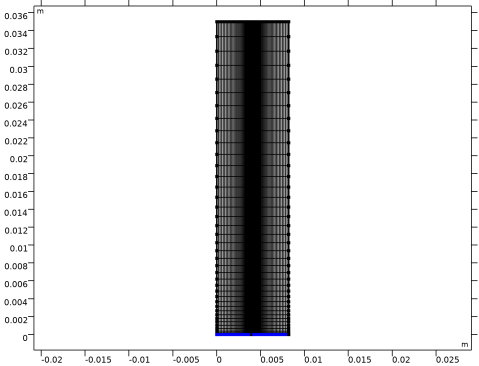
مطالعه 1
مدل را برای دو مقدار غلظت بار غشا با استفاده از یک جارو کمکی اجرا کنید. سپس مشکل برای حل آماده است.
1 | در پنجره Model Builder ، روی Study 1 کلیک کنید . |
2 | در پنجره تنظیمات برای مطالعه ، قسمت تنظیمات مطالعه را پیدا کنید . |
3 | تیک Generate defaults defaults را پاک کنید . |
مرحله 2: ثابت
1 | در پنجره Model Builder ، در بخش مطالعه 1 ، روی Step 2: Stationary کلیک کنید . |
2 | در پنجره تنظیمات برای Stationary ، برای گسترش بخش Study Extensions کلیک کنید . |
3 | کادر بررسی جارو کمکی را انتخاب کنید . |
4 |
5 | در جدول تنظیمات زیر را وارد کنید: |
نام پارامتر | لیست مقادیر پارامتر | واحد پارامتر |
c_fix ((0[M] در هنگام راهاندازی توزیع فعلی استفاده میشود، -cHm بعد از جابجایی کمکی استفاده میشود)) | 0 -cmHm | mol/m^3 |
6 | در نوار ابزار صفحه اصلی ، |
نتایج
نمودارها را از بخش نتایج و بحث به روش زیر بازتولید کنید:
گروه طرح دو بعدی 1
در نوار ابزار صفحه اصلی ، روی  Add Plot Group کلیک کنید و 2D Plot Group را انتخاب کنید .
Add Plot Group کلیک کنید و 2D Plot Group را انتخاب کنید .
سطح 1
1 | روی 2D Plot Group 1 کلیک راست کرده و Surface را انتخاب کنید . |
2 | در پنجره تنظیمات برای Surface ، بخش Expression را پیدا کنید . |
3 | در قسمت متن Expression ، cV3 را تایپ کنید . |
سطح 2
1 | روی Surface 1 کلیک راست کرده و Duplicate را انتخاب کنید . |
2 | در پنجره تنظیمات برای Surface ، بخش Expression را پیدا کنید . |
3 | در قسمت Expression text، cV4 را تایپ کنید . |
4 | برای گسترش بخش Inherit Style کلیک کنید . از لیست Plot ، Surface 1 را انتخاب کنید . |
5 | در نوار ابزار 2D Plot Group 1 ، روی |
غلظت گونه V3/V4
1 | در پنجره Model Builder ، در قسمت Results روی 2D Plot Group 1 کلیک کنید . |
2 | در پنجره تنظیمات برای گروه طرح دوبعدی ، V3/V4 Species Concentration را در قسمت نوشتار Label تایپ کنید . |
غلظت گونه های V3/V4 1
1 | روی V3/V4 Species Concentration کلیک راست کرده و Duplicate را انتخاب کنید . |
اکنون گروه طرح را که با عملیات تکراری ایجاد شده است، تغییر دهید.
سطح 1
1 | در پنجره Model Builder ، گره V3/V4 Species Concentration 1 را گسترش دهید ، سپس روی Surface 1 کلیک کنید . |
2 | در پنجره تنظیمات برای Surface ، بخش Expression را پیدا کنید . |
3 | در قسمت متن Expression ، cV2 را تایپ کنید . |
سطح 2
1 | در پنجره Model Builder ، روی Surface 2 کلیک کنید . |
2 | در پنجره تنظیمات برای Surface ، بخش Expression را پیدا کنید . |
3 | در قسمت متن Expression ، cV5 را تایپ کنید . |
غلظت گونه V2/V5
1 | در پنجره Model Builder ، روی V3/V4 Species Concentration 1 کلیک کنید . |
2 | در نوار ابزار V3/V4 Species Concentration 1 ، روی |
3 | در پنجره تنظیمات برای گروه طرح دوبعدی ، V2/V5 Species Concentration را در قسمت نوشتار Label تایپ کنید . |
گروه طرح دو بعدی 3
در نوار ابزار صفحه اصلی ، روی  Add Plot Group کلیک کنید و 2D Plot Group را انتخاب کنید .
Add Plot Group کلیک کنید و 2D Plot Group را انتخاب کنید .
سطح 1
1 | روی 2D Plot Group 3 کلیک راست کرده و Surface را انتخاب کنید . |
2 | در نوار ابزار 2D Plot Group 3 ، روی |
پتانسیل الکترولیت 2 بعدی
1 | در پنجره Model Builder ، روی 2D Plot Group 3 کلیک راست کرده و Rename را انتخاب کنید . |
2 | در کادر محاورهای Rename 2D Plot Group ، Electrolyte potencial 2D را در قسمت متن برچسب جدید تایپ کنید . |
3 | روی OK کلیک کنید . |
Cut Line 2D 1
1 | در نوار ابزار نتایج ، بر روی |
2 | در پنجره تنظیمات برای Cut Line 2D ، بخش Line Data را پیدا کنید . |
3 | در ردیف 1 ، Y را روی H_cell/2 قرار دهید . |
4 | در ردیف 2 ، X را روی L_e*2+L_m و y را روی H_cell/2 قرار دهید . |
گروه طرح 1 بعدی 4
1 | در نوار ابزار نتایج ، روی |
2 | در پنجره Settings for 1D Plot Group ، بخش Data را پیدا کنید . |
3 | از لیست Dataset ، Cut Line 2D 1 را انتخاب کنید . |
4 | از لیست انتخاب پارامتر (c_fix) ، گزینه Last را انتخاب کنید . |
نمودار خطی 1
1 | روی 1D Plot Group 4 کلیک راست کرده و Line Graph را انتخاب کنید . |
2 | در پنجره تنظیمات برای نمودار خط ، روی Replace Expression در گوشه سمت راست بالای بخش y-Axis Data کلیک کنید . از منو، Component 1 (comp1)>Definitions>Variables>phil – Potential Electrolyte (برای پس پردازش) – V را انتخاب کنید . |
3 | در نوار ابزار 1D Plot Group 4 ، روی |
پتانسیل الکترولیت
1 | در پنجره Model Builder ، روی 1D Plot Group 4 کلیک راست کرده و Rename را انتخاب کنید . |
2 | در کادر محاورهای Rename 1D Plot Group ، Electrolyte potencial را در قسمت نوشتاری برچسب جدید تایپ کنید . |
3 | روی OK کلیک کنید . |
گروه طرح 1 بعدی 5
در نوار ابزار صفحه اصلی ، روی  Add Plot Group کلیک کنید و 1D Plot Group را انتخاب کنید .
Add Plot Group کلیک کنید و 1D Plot Group را انتخاب کنید .
نمودار خطی 1
1 | روی 1D Plot Group 5 کلیک راست کرده و Line Graph را انتخاب کنید . |
2 | در پنجره تنظیمات برای نمودار خط ، بخش داده را پیدا کنید . |
3 | از لیست Dataset ، Cut Line 2D 1 را انتخاب کنید . |
4 | از لیست انتخاب پارامتر (c_fix) ، گزینه Last را انتخاب کنید . |
5 | روی Replace Expression در گوشه سمت راست بالای بخش y-Axis Data کلیک کنید . از منو، جزء 1 (comp1)> توزیع جریان سوم، Nernst-Planck (منفی)> سینتیک الکترود> tcd.ivtot – منبع واکنش الکترود – A/m³ را انتخاب کنید . |
6 | در نوار ابزار 1D Plot Group 5 ، روی |
نمودار خط 2
1 | روی Line Graph 1 کلیک راست کرده و Duplicate را انتخاب کنید . |
2 | در پنجره تنظیمات برای نمودار خط ، بخش y-Axis Data را پیدا کنید . |
3 | در قسمت متن Expression ، tcd3.ivtot را تایپ کنید . |
4 | در نوار ابزار 1D Plot Group 5 ، روی |
چگالی جریان واکنش الکترود
1 | در پنجره Model Builder ، روی 1D Plot Group 5 کلیک راست کرده و Rename را انتخاب کنید . |
2 | در کادر محاورهای Rename 1D Plot Group ، چگالی جریان واکنش الکترود را در قسمت متن برچسب جدید تایپ کنید . |
3 | روی OK کلیک کنید . |
گروه طرح دوبعدی 6
در نوار ابزار صفحه اصلی ، روی  Add Plot Group کلیک کنید و 2D Plot Group را انتخاب کنید .
Add Plot Group کلیک کنید و 2D Plot Group را انتخاب کنید .
سطح 1
1 | روی 2D Plot Group 6 کلیک راست کرده و Surface را انتخاب کنید . |
2 | در پنجره تنظیمات برای Surface ، بخش Expression را پیدا کنید . |
3 | در قسمت Expression text، log(abs(rd)) را تایپ کنید . |
4 | در نوار ابزار 2D Plot Group 6 ، روی |
نرخ تفکیک
1 | در پنجره Model Builder ، روی 2D Plot Group 6 کلیک راست کرده و Rename را انتخاب کنید . |
2 | در کادر محاورهای Rename 2D Plot Group ، Dissociation rate را در قسمت متن برچسب جدید تایپ کنید . |
3 | روی OK کلیک کنید . |
گروه طرح 1 بعدی 7
1 | در نوار ابزار صفحه اصلی ، روی |
2 | در پنجره Settings for 1D Plot Group ، بخش Data را پیدا کنید . |
3 | از لیست Dataset ، Cut Line 2D 1 را انتخاب کنید . |
4 | از لیست انتخاب پارامتر (c_fix) ، گزینه Last را انتخاب کنید . |
نمودار خطی 1
1 | روی 1D Plot Group 7 کلیک راست کرده و Line Graph را انتخاب کنید . |
2 | در پنجره تنظیمات برای نمودار خط ، بخش y-Axis Data را پیدا کنید . |
3 | در قسمت Expression text، aH را تایپ کنید . |
4 | برای گسترش بخش Legends کلیک کنید . تیک Show legends را انتخاب کنید . |
5 | از فهرست Legends ، Manual را انتخاب کنید . |
6 | در جدول تنظیمات زیر را وارد کنید: |
افسانه ها |
ق |
نمودار خط 2
1 | روی Line Graph 1 کلیک راست کرده و Duplicate را انتخاب کنید . |
2 | در پنجره تنظیمات برای نمودار خط ، بخش y-Axis Data را پیدا کنید . |
3 | در قسمت Expression text aHSO4 را تایپ کنید . |
4 | قسمت Legends را پیدا کنید . در جدول تنظیمات زیر را وارد کنید: |
افسانه ها |
aHSO4 |
نمودار خط 3
1 | روی Line Graph 2 کلیک راست کرده و Duplicate را انتخاب کنید . |
2 | در پنجره تنظیمات برای نمودار خط ، بخش y-Axis Data را پیدا کنید . |
3 | در قسمت Expression text aSO4 را تایپ کنید . |
4 | قسمت Legends را پیدا کنید . در جدول تنظیمات زیر را وارد کنید: |
افسانه ها |
aSO4 |
گونه های اسید سولفوریک
1 | در پنجره Model Builder ، روی 1D Plot Group 7 کلیک کنید . |
2 | در نوار ابزار 1D Plot Group 7 ، روی |
3 | در پنجره تنظیمات برای گروه طرح 1 بعدی ، سولفوریک اسید گونه را در قسمت نوشتار برچسب تایپ کنید . |
گروه طرح 1 بعدی 8
1 | در نوار ابزار صفحه اصلی ، روی |
2 | در پنجره Settings for 1D Plot Group ، بخش Data را پیدا کنید . |
3 | از لیست Dataset ، Cut Line 2D 1 را انتخاب کنید . |
4 | از لیست انتخاب پارامتر (c_fix) ، گزینه Last را انتخاب کنید . |
نمودار خطی 1
1 | روی 1D Plot Group 8 کلیک راست کرده و Line Graph را انتخاب کنید . |
2 | در پنجره تنظیمات برای نمودار خط ، بخش y-Axis Data را پیدا کنید . |
3 | در قسمت Expression text، aV2 را تایپ کنید . |
4 | قسمت Legends را پیدا کنید . تیک Show legends را انتخاب کنید . |
5 | از فهرست Legends ، Manual را انتخاب کنید . |
6 | در جدول تنظیمات زیر را وارد کنید: |
افسانه ها |
aV2 |
نمودار خط 2
1 | روی Line Graph 1 کلیک راست کرده و Duplicate را انتخاب کنید . |
2 | در پنجره تنظیمات برای نمودار خط ، بخش y-Axis Data را پیدا کنید . |
3 | در قسمت متن Expression ، aV3 را تایپ کنید . |
4 | قسمت Legends را پیدا کنید . در جدول تنظیمات زیر را وارد کنید: |
افسانه ها |
aV3 |
نمودار خط 3
1 | روی Line Graph 2 کلیک راست کرده و Duplicate را انتخاب کنید . |
2 | در پنجره تنظیمات برای نمودار خط ، بخش y-Axis Data را پیدا کنید . |
3 | در قسمت متن Expression ، aV4 را تایپ کنید . |
4 | قسمت Legends را پیدا کنید . در جدول تنظیمات زیر را وارد کنید: |
افسانه ها |
aV4 |
نمودار خطی 4
1 | روی Line Graph 3 کلیک راست کرده و Duplicate را انتخاب کنید . |
2 | در پنجره تنظیمات برای نمودار خط ، بخش y-Axis Data را پیدا کنید . |
3 | در قسمت Expression text aV5 را تایپ کنید . |
4 | قسمت Legends را پیدا کنید . در جدول تنظیمات زیر را وارد کنید: |
افسانه ها |
aV5 |
V2/V3/V4/V5
1 | در پنجره Model Builder ، روی 1D Plot Group 8 کلیک کنید . |
2 | در نوار ابزار 1D Plot Group 8 ، روی |
3 | در پنجره تنظیمات برای گروه طرح 1 بعدی ، V2/V3/V4/V5 را در قسمت نوشتار Label تایپ کنید . |
گروه طرح 1 بعدی 9
1 | در نوار ابزار صفحه اصلی ، روی |
2 | در پنجره Settings for 1D Plot Group ، بخش Data را پیدا کنید . |
3 | از لیست Dataset ، Cut Line 2D 1 را انتخاب کنید . |
4 | از لیست انتخاب پارامتر (c_fix) ، گزینه Last را انتخاب کنید . |
نمودار خطی 1
1 | روی 1D Plot Group 9 کلیک راست کرده و Line Graph را انتخاب کنید . |
2 | در پنجره تنظیمات برای نمودار خط ، بخش y-Axis Data را پیدا کنید . |
3 | در قسمت متن Expression ، Hx*F_const را تایپ کنید . |
4 | قسمت Legends را پیدا کنید . تیک Show legends را انتخاب کنید . |
5 | از فهرست Legends ، Manual را انتخاب کنید . |
6 | در جدول تنظیمات زیر را وارد کنید: |
افسانه ها |
فلاکس، اچ |
نمودار خط 2
1 | روی Line Graph 1 کلیک راست کرده و Duplicate را انتخاب کنید . |
2 | در پنجره تنظیمات برای نمودار خط ، بخش y-Axis Data را پیدا کنید . |
3 | در قسمت Expression text -HSO4x*F_const را تایپ کنید . |
4 | قسمت Legends را پیدا کنید . در جدول تنظیمات زیر را وارد کنید: |
افسانه ها |
شار، HSO4 |
نمودار خط 3
1 | روی Line Graph 2 کلیک راست کرده و Duplicate را انتخاب کنید . |
2 | در پنجره تنظیمات برای نمودار خط ، بخش y-Axis Data را پیدا کنید . |
3 | در قسمت متن Expression ، -2*F_const*SO4x را تایپ کنید . |
4 | قسمت Legends را پیدا کنید . در جدول تنظیمات زیر را وارد کنید: |
افسانه ها |
شار، SO4 |
شارها
1 | در پنجره Model Builder ، روی 1D Plot Group 9 کلیک کنید . |
2 | در نوار ابزار 1D Plot Group 9 ، روی |
3 | در پنجره تنظیمات برای گروه طرح 1 بعدی ، Fluxes را در قسمت متن برچسب تایپ کنید . |




